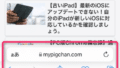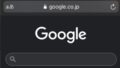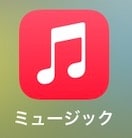
Apple Musicアプリ。
曲を再生するときに、
・ Wi-Fiに接続する
・ 曲をダウンロードしておく
のどちらかがしてあれば、モバイルの通信を消費しないで済みますが、それ以外の場合はモバイルデータ通信を使うことになります。
今回はそのデータ通信量を抑える方法を紹介します。
データ通信量を節約する設定

「 設定アプリ 」をタップします。
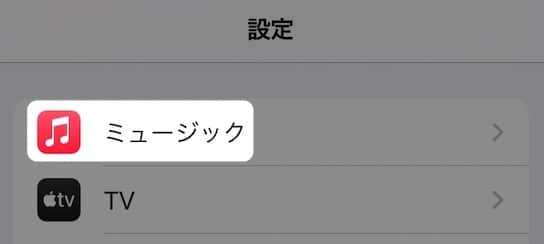
下の方にスクロールして、
「 ミュージック 」をタップ。
以下の3つの項目を設定します。
ドルビーアトモスをオフにする
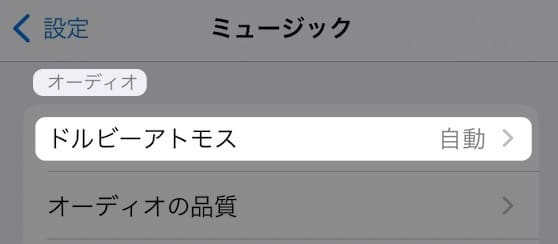
「 オーディオ 」の項目にある、
「 ドルビーアトモス 」をタップ。
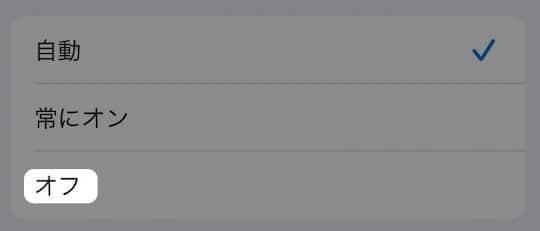
「 オフ 」をタップ。
オーディオの品質を設定する
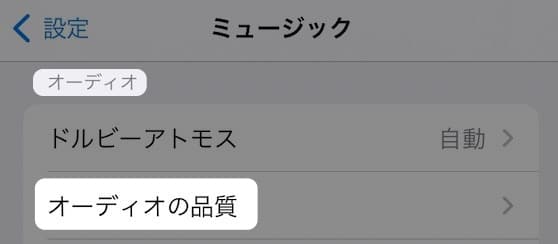
「 オーディオ 」の項目にある、
「 オーディオの品質 」をタップ。
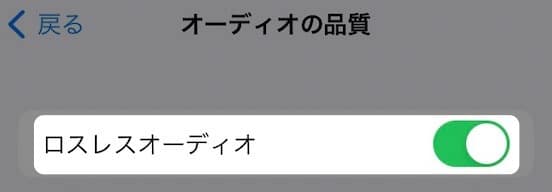
「 ロスレスオーディオ 」のボタンをオフにします。
(👆の画像はオンの状態)
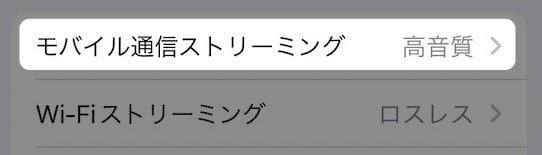
続けて下にある、
「 モバイル通信ストリーミング 」をタップ。
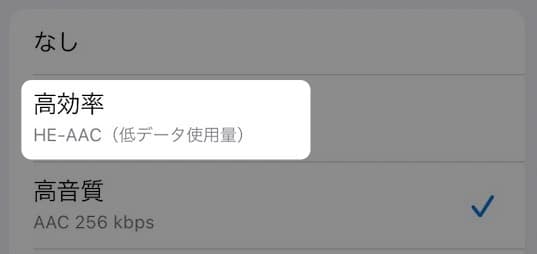
「 高効率 」をタップしてチェックを入れます。
アニメーションを無効にする
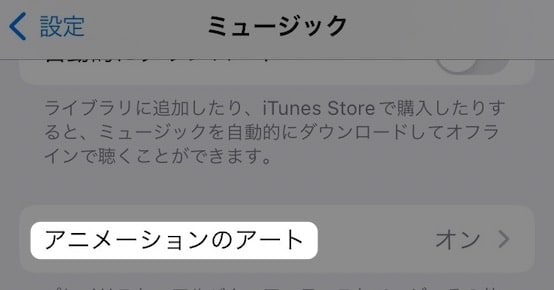
「 アニメーションのアート 」をタップ
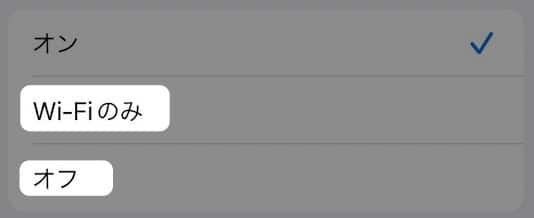
「 Wi-Fi のみ 」か「 オフ 」をタップしてチェックを入れます。
以上です!